saran pengetikan
Jika Mac Anda memiliki Touch Bar, Touch Bar dapat menampilkan kata atau frasa yang selanjutnya mungkin ingin Anda gunakan (disebut saran pengetikan), untuk membantu menghemat waktu Anda.
Menampilkan saran pengetikan: Ketuk
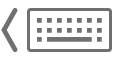 .
. 
Menggunakan saran pengetikan: Ketuk kata, frasa, atau emoji. Pembetulan ejaan ditampilkan dalam warna biru.

Menyembunyikan saran pengetikan: Ketuk
 di Touch Bar.
di Touch Bar.
Jika Anda tidak melihat ![]() di Touch Bar, pilih Lihat > Sesuaikan Touch Bar, lalu pilih “Tampilkan saran pengetikan.” Atau pilih menu Apple
di Touch Bar, pilih Lihat > Sesuaikan Touch Bar, lalu pilih “Tampilkan saran pengetikan.” Atau pilih menu Apple ![]() > Preferensi Sistem, klik Papan Ketik, klik Teks, lalu pilih “Saran pengetikan Touch Bar.”
> Preferensi Sistem, klik Papan Ketik, klik Teks, lalu pilih “Saran pengetikan Touch Bar.”